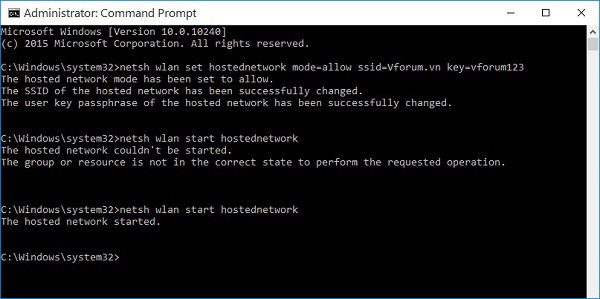Bạn muốn phát wifi cho điện thoại di động bằng chính laptop của mình, nhưng không hiểu nó đang gặp vấn đề gì mà lại không thể thực hiện được. Cùng đừng quá lo lắng vì bài viết dưới đây Techcare Đà Nẵng xin được chia sẻ đến các bạn nguyên nhân và cách sửa không phát được wifi trên win 10 cho những ai đang phải gặp rắc rối bởi lỗi này.
1. Tại sao không phát được wifi trên win 10
Khi cài đặt lại hệ điều hành windows cho máy tính của nhiều người tự phát được wifi nhưng giờ lại không thể phát được. Nguyên nhân gây ra tình trạng lỗi này đó chính là máy tính chưa được cài đặt đầy đủ driver liên quan tới phần mạng wifi và internet.
Tham khảo thêm:
Cách sửa lỗi laptop không bắt được wifi từ điện thoại
Hướng dẫn cách cài đặt cách reset kích sóng wifi mercury 2 râu 3 râu
Cách chuyển từ mạng dây sang wifi cho laptop
2. Cách sửa lỗi không phát được wifi trên win 10
Sửa lỗi không phát được wifi trên win 10 bằng công cụ Command Prompt
Bước 1 : Trước tiên, các bạn nhấn theo đường chỉ dẫn sau của mình : nhấn vào Start menu và chọn vào Command Prompt (admin).

Bước 2 : Sau đó bạn nhập vào dòng lệnh netsh wlan show drivers vào cửa sổ Command Prompt.
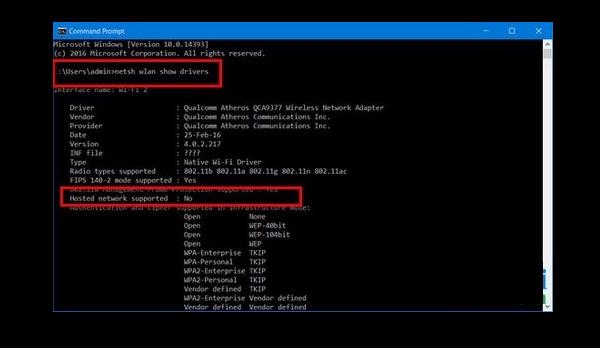
Lệnh này thường cho người dùng biết được trên hệ điều hành windows 10 có đang được hỗ trợ phát wifi hotspot hay không. Các bạn nên chú ý tới dòng Hosted network supported: yes là có còn no tức là không.
Ở đây có hai trường hợp yes thì bạn sẽ thực hiện theo bước thứ 3 (vì lỗi không phát được wifi), còn nếu dòng này hiện là no như là hình ảnh minh họa bên trên thì các bạn chỉ cần gõ theo lệnh như hình ảnh phía dưới để được kích hoạt hỗ trợ.
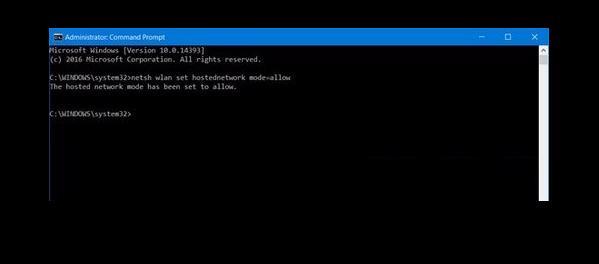
Bước 3 : Nếu thông báo lỗi we can’t setup mobile hotspot vẫn còn dẫn tới tình trạng không phát được wifi trên hệ điều hành windows 10, thì các bạn tiến hành nhấn chuột phải vào biểu tượng mạng và chọn vào Open Network and Sharing Center.
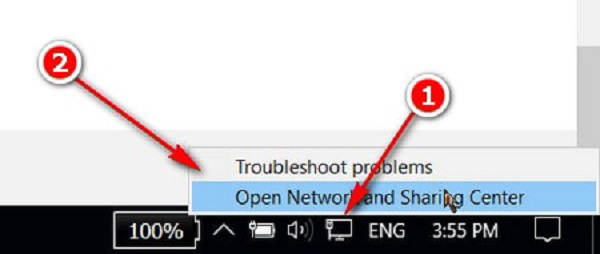
Tại đây, các bạn nhấn vào Open Network and Sharing Center giống hình bên dưới.
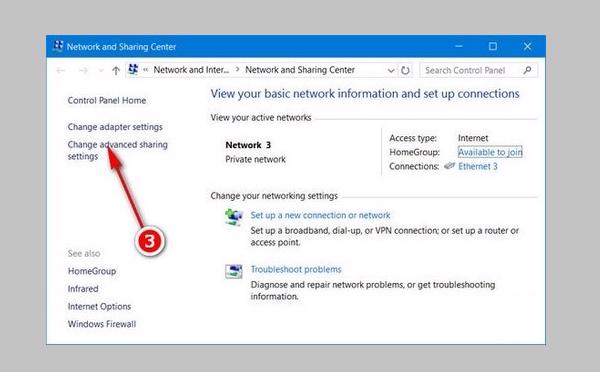
Bước 4 : Các bạn tích vào ô Turn on network discovery (4) để kích hoạt nó lên.
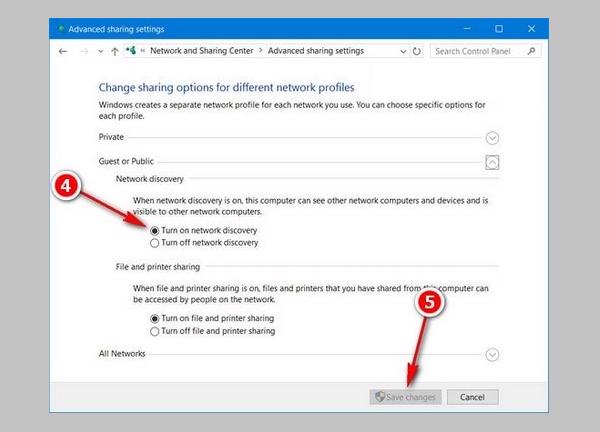
Bước 5 : Bây giờ các bạn về lại cửa sổ network connections, rồi chọn Change adapter settings (tìm đúng mạng mà các bạn đang kết nối).
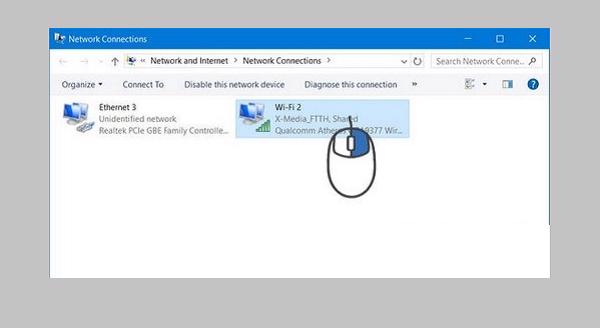
Tại đây, các bạn nhấn chuột phải chọn vào Properties.
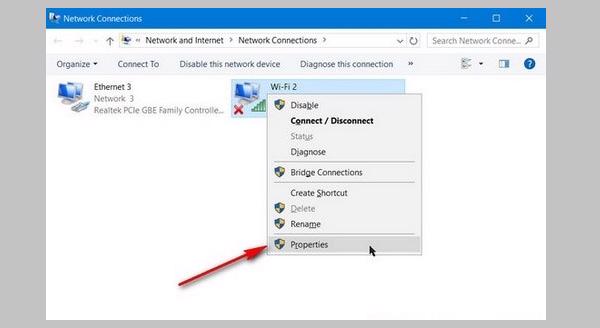
Sau khi hệ thống hiển thị lên một cửa sổ thì các bạn nhấn vào mục Sharing và tích chọn vào ô Allow other network users to connect through this computer’s Internet connection.
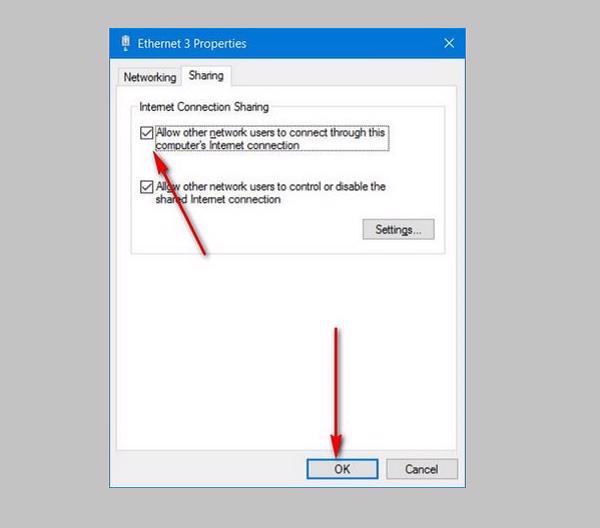
Bây giờ, các bạn hãy quay trở lại giao diện Mobile Hotspot và kích hoạt lại sẽ không còn thấy thông báo we can’t setup mobile hotspot.
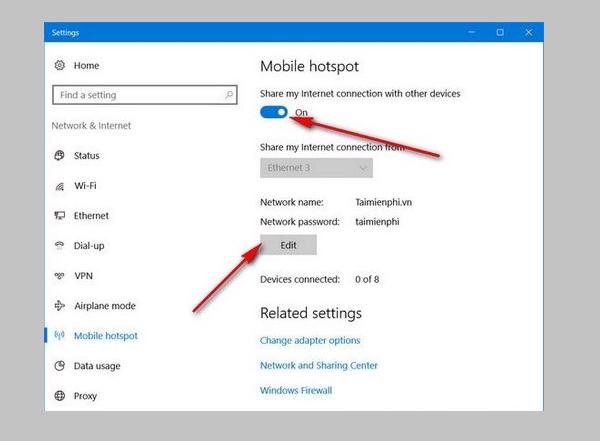
Trường hợp khác
Sau khi các bạn kích hoạt Mobile Hotspot trên hệ điều hành windows 10 nhưng vẫn không thể nào phát được wifi, thì lí do chủ yếu là khi thực hiện ở bước số 5 phía ở trên tính năng ở trong phần Sharing không đúng kết nối mạng của các bạn dùng bạn có thể sẽ thực hiện hướng dẫn sau đây :
Bước 1 : Về giao diện chính của Network Connection, các bạn sẽ thấy được có thêm một biểu tượng phát khác (đây là mạng ảo để phát wifi win 10).
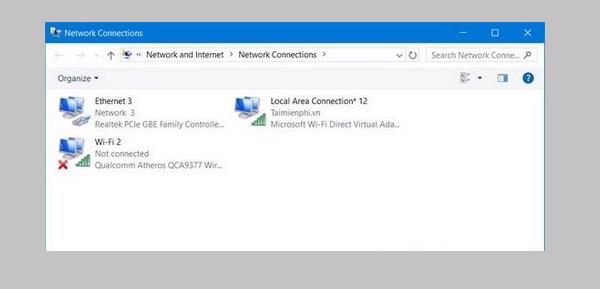
Bước 2 : Bạn cần chú ý tới tên của mạng ảo này là Local Area Connection* 12, rồi sau đó nhấn vào mạng dây Ethernet bằng cách nhấn chuột phải chọn vào Properties.
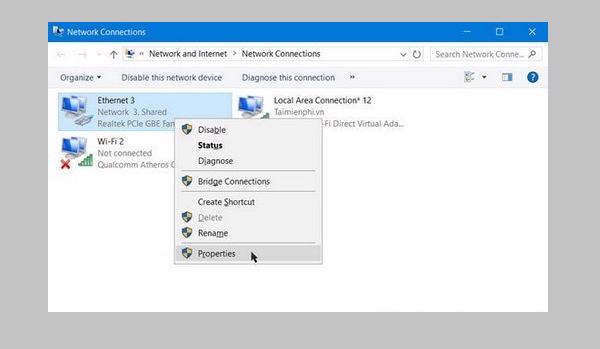
Bước 3 : Ở đây các bạn click vào lại tab Sharing và nhấn vào dòng Allow other network users to connect through this computer’s Internet connection để kích hoạt mạng không dây ảo ( ở đây là cái * 12 mà được nhắc ở trên ) xong rồi nhấn vào OK.
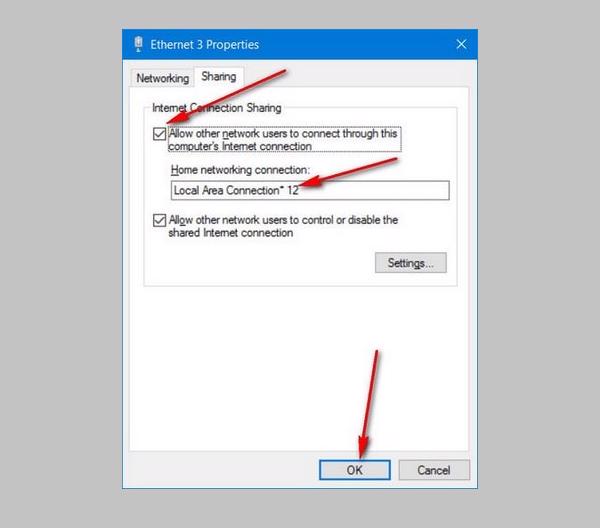
Để xem lại kết nối mạng của các bạn vào mục Settings và nhấn chọn vào Network & Interenet, rồi tiếp đến Status và cuối cùng là View your network properties.
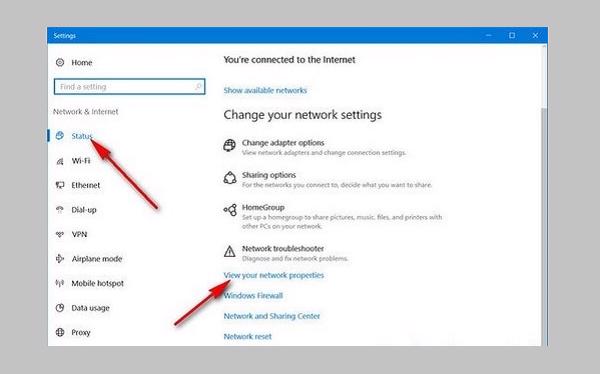
Sửa lỗi không phát được wifi trên win 10 đơn giản
Trước tiên click chuột phải vào My Computer (This PC với hệ điều hành window 8, 10) chọn vào Manage.
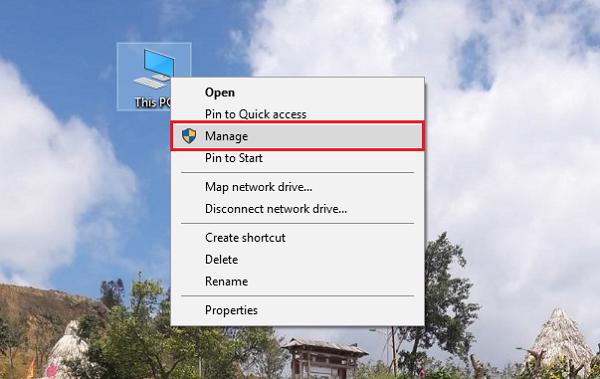
Sau đó chọn vào Device Manager -> tiếp đến vào Network adapters -> xem phần nào với biểu tượng dấu chấm than màu vàng hay disable thì chọn vào mục Microsoft Hosted Network Vitural Adapter.
Tiếp nữa nhấn chuột phải và chọn Enable.
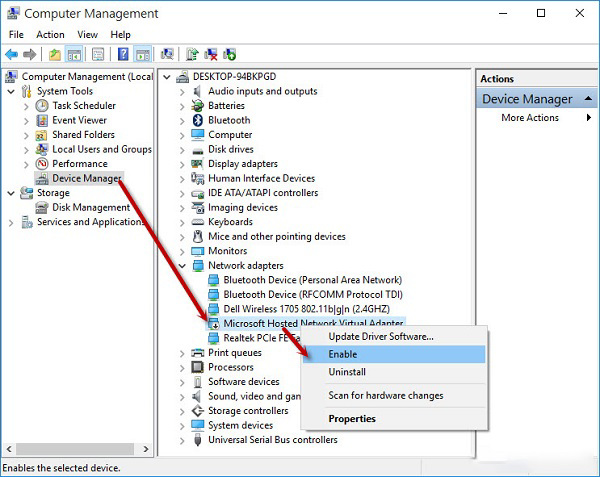
Và bây giờ các bạn thử lại với lệnh
netsh wlan start hostednetwork
Sửa lỗi không phát được wifi trên win 10 khi thiếu driver bằng phần mềm Driver Easy
Các bạn cũng có thể sửa lỗi không phát được wifi trên win 10 bằng phần mềm bằng những thao tác như sau:
Bước 1 : Tìm trên mạng và tải phiên mới nhất của Connectify.
Bước 2 : Sau khi tải phiên bản về bạn tiến hành cài đặt chương trình.
Bước 3 : Ngay sau khi cài đặt hãy khởi động chương trình bằng cách chọn vào Scan Now.
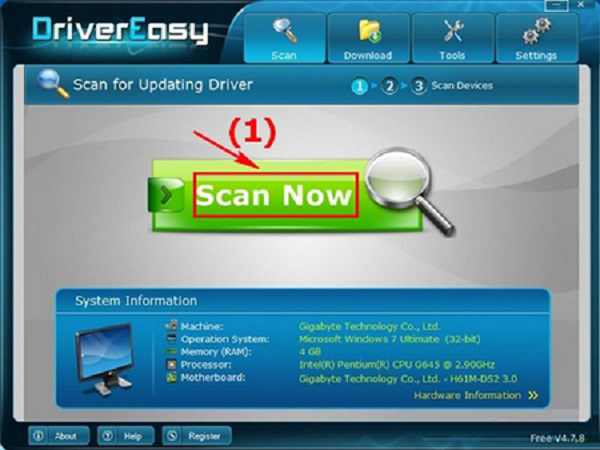
Bước 4 : Sau đó các bạn chọn vào Get Driver và kiểm tra xem trong những driver thì còn thiếu driver nào. Từ đó chọn những driver còn thiếu và chọn vào Dowload.
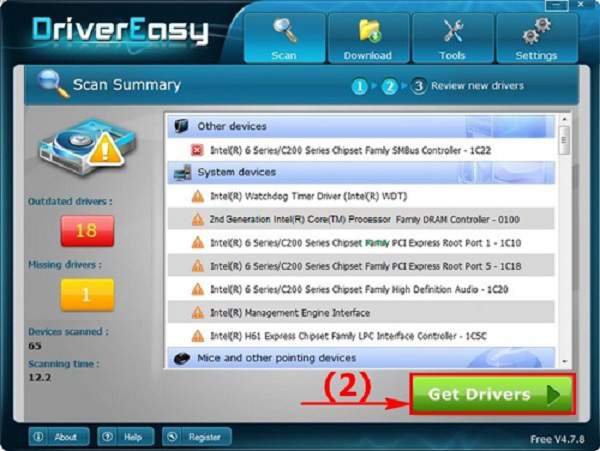
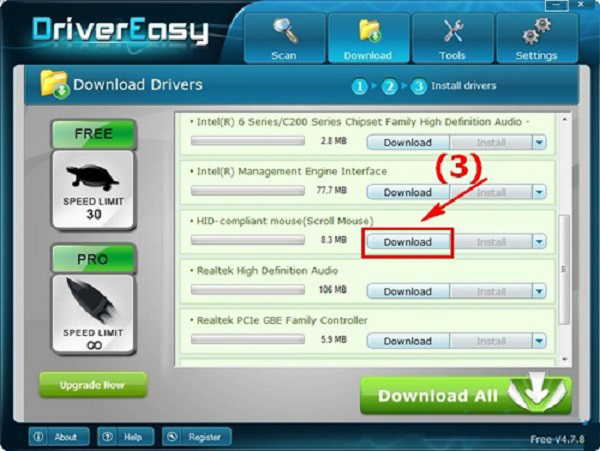
Bước 5 : Khi những chương trình đã download driver về máy tính thì các bạn chọn vào Install để cài đặt driver cho máy.
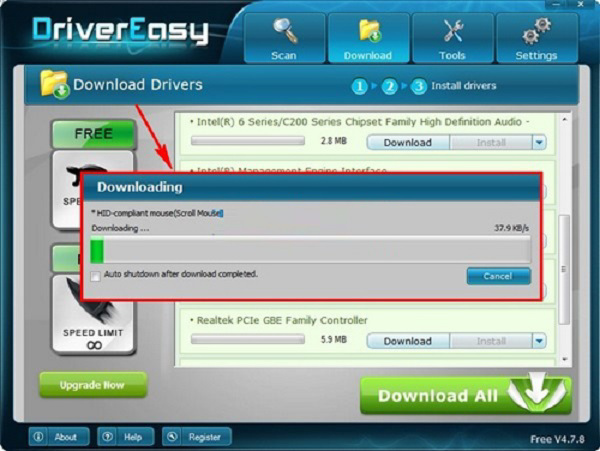
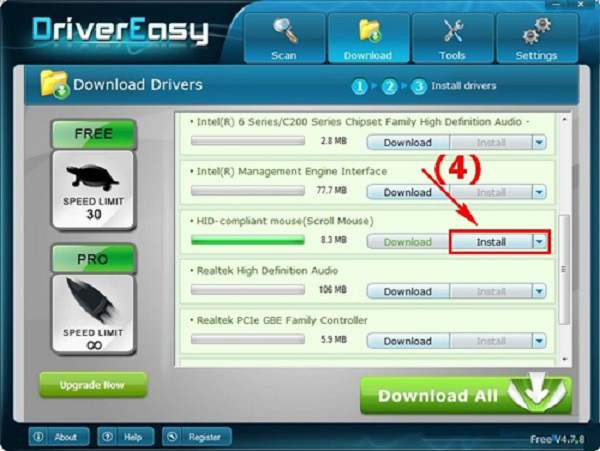
Như vậy đã xong và các bạn có thể cài lại Connectify và phát wifi từ máy tính của mình. Ngoài Connectify các bạn cũng có thể sử dụng những phần mềm hỗ trợ phát wifi trên máy tính khác như MyPublicWiFi, Maryfi....
Ở bài viết vừa rồi Techcare đã chia sẻ tới các bạn cách để sửa lỗi không phát được wifi trên win 10 đơn giản. Hy vọng các bạn đã có những thông tin bổ ích. Các bạn thực hiện thành công.
HỆ THỐNG CỬA HÀNG
Website: https://techcare.net.vn